本文介绍了笔记本连接无线路由器无线网络上网的方法。在介绍之前首先我们应该明确一点,那就是我们的笔记本必须是内置无线网卡或支持无线功能的。下面小编亲自动手实践,为大家演示有关笔记本连接无线网络的方法。笔记本连接无线网络的方法(win7系统为例)1、找到笔记本桌面右下角无线图标,如下图所示;2、点击无
【导读】笔记本如何连接路由器无线网络上网?,下面就是WiFi之家网整理的网络知识百科,来看看吧!
本文介绍了笔记本连接无线路由器无线网络上网的方法。在介绍之前首先我们应该明确一点,那就是我们的笔记本必须是内置无线网卡或支持无线功能的。下面小编亲自动手实践,为大家演示有关笔记本连接无线网络的方法。
笔记本连接无线网络的方法(win7系统为例)
1、找到笔记本桌面右下角无线图标,如下图所示;
2、点击无线图标,选择要连接的无线网络名称,点击“连接”,如下图所示;
3、输入连接无线网络名称对应的无线密码,点击“确定”,如下图所示;
4、连接成功以后,再次点击无线网络图标,查看连接信息,如下图所示;
注意问题:如果连接完成以后,无线网络图标中带有叹号,说明连接成功,但是网络不可用。
亲,以上就是关于(笔记本如何连接路由器无线网络上网?),由“WiFi之家网”整理!


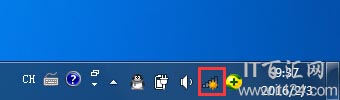
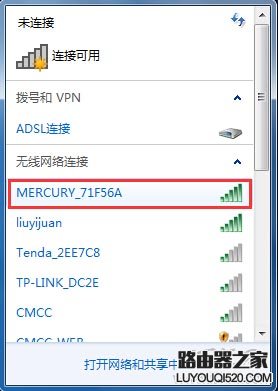
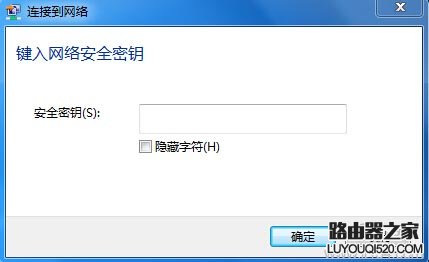

评论